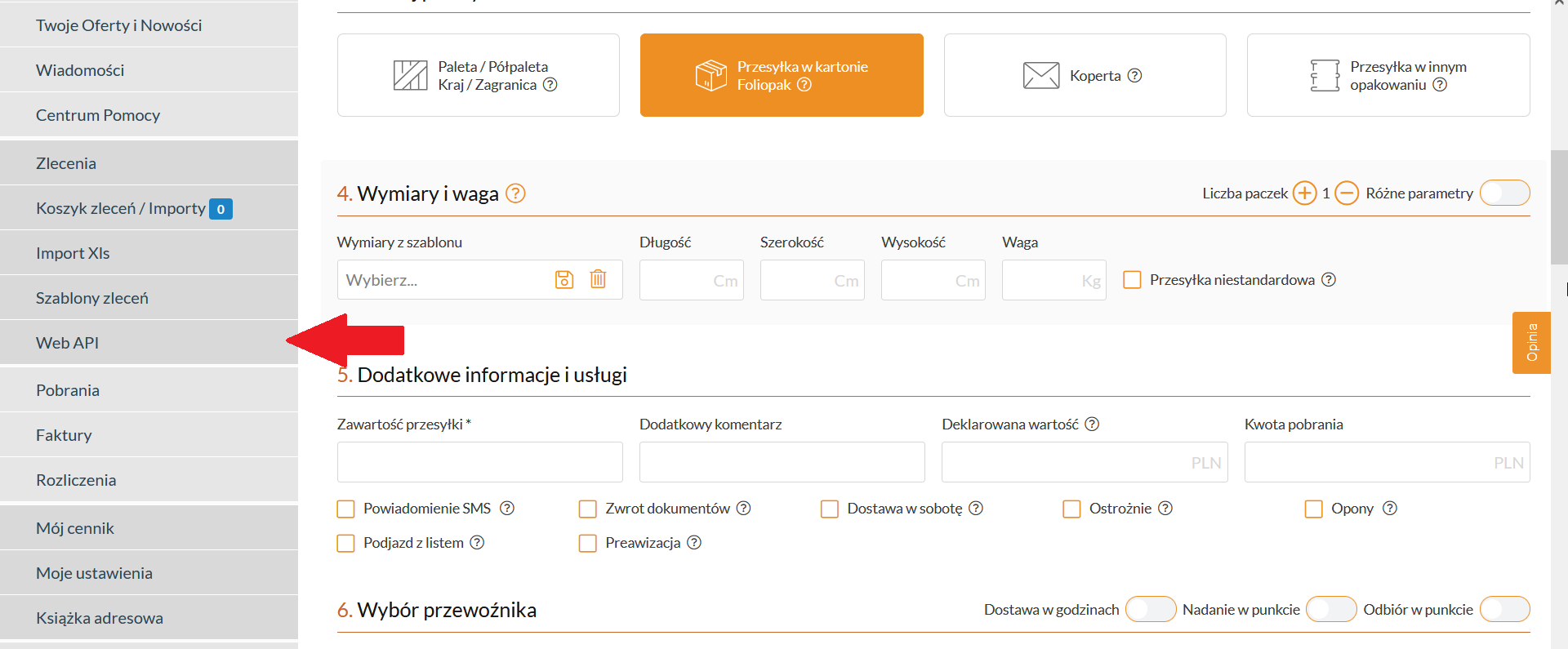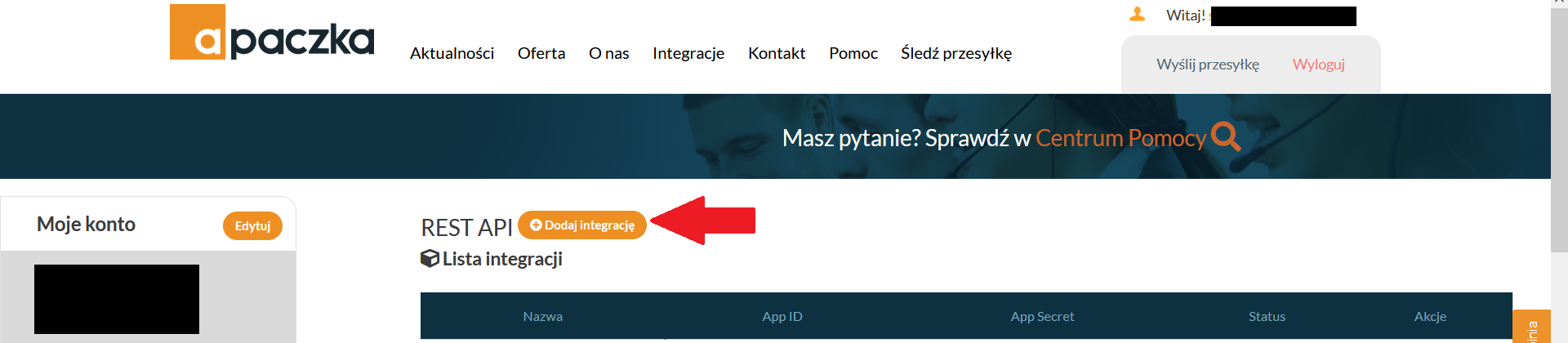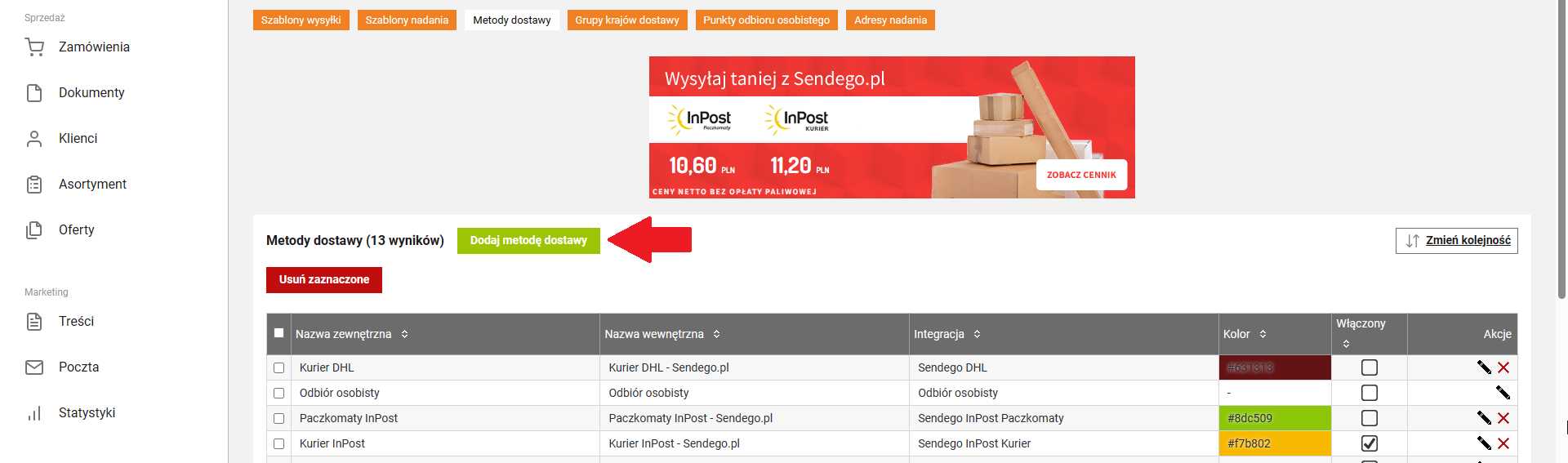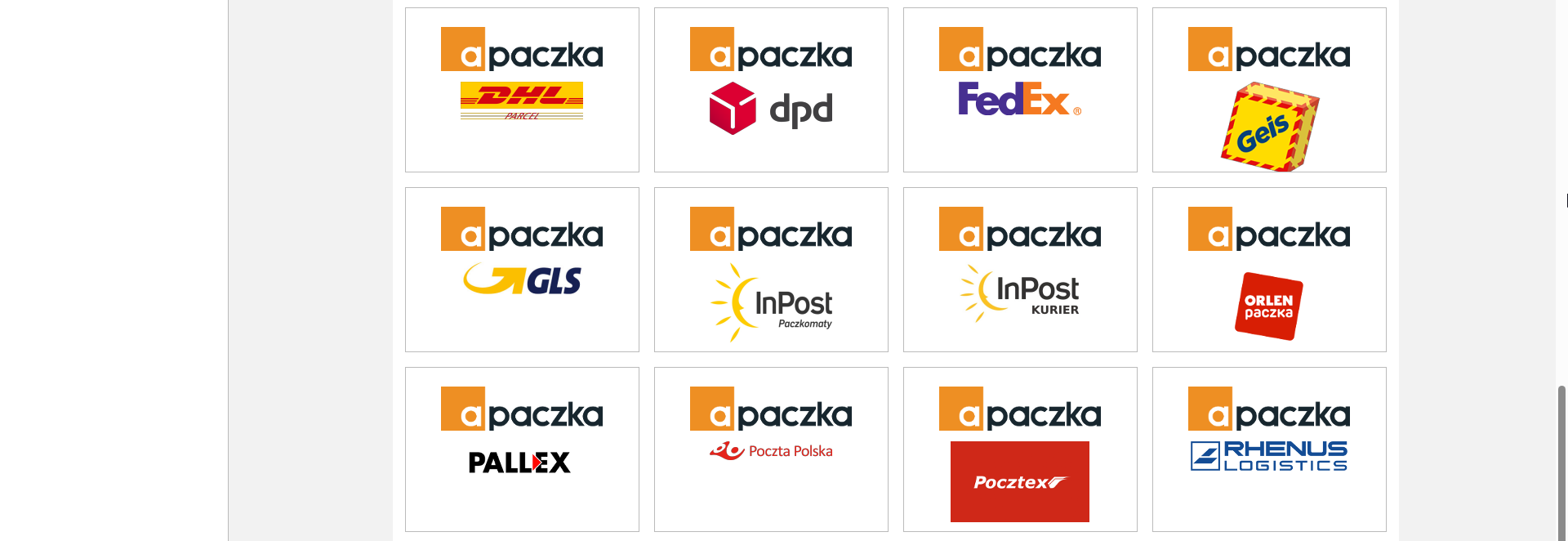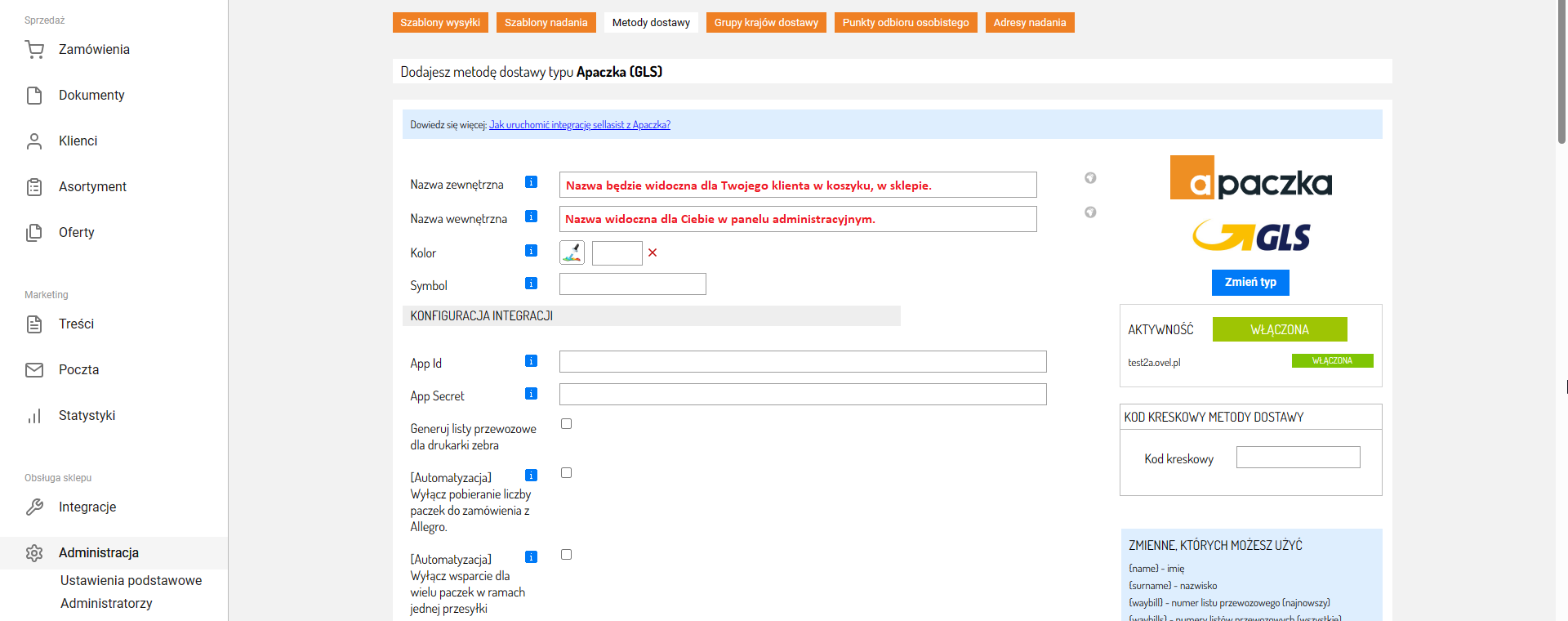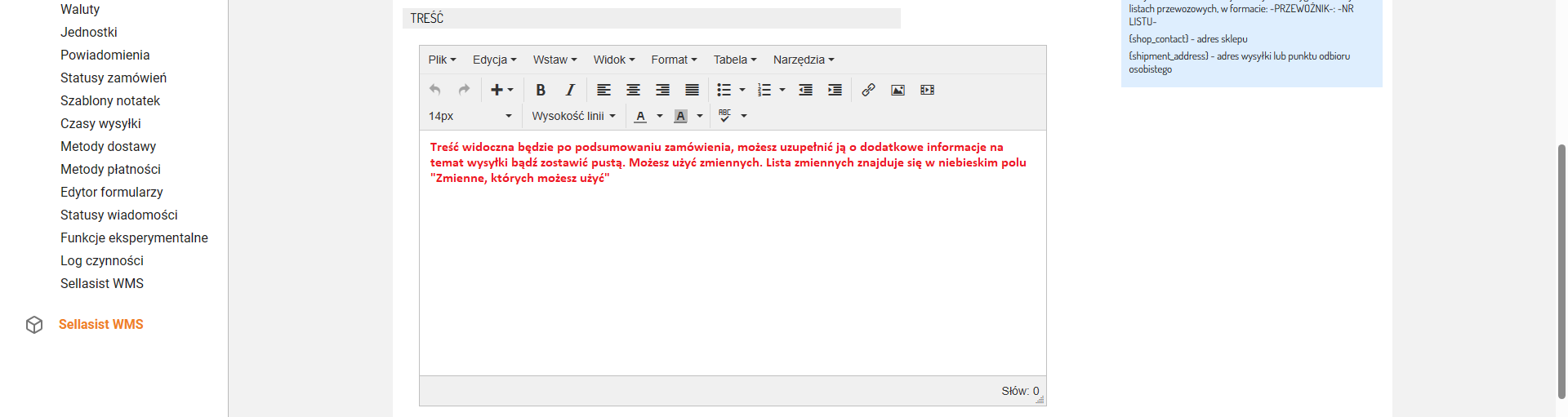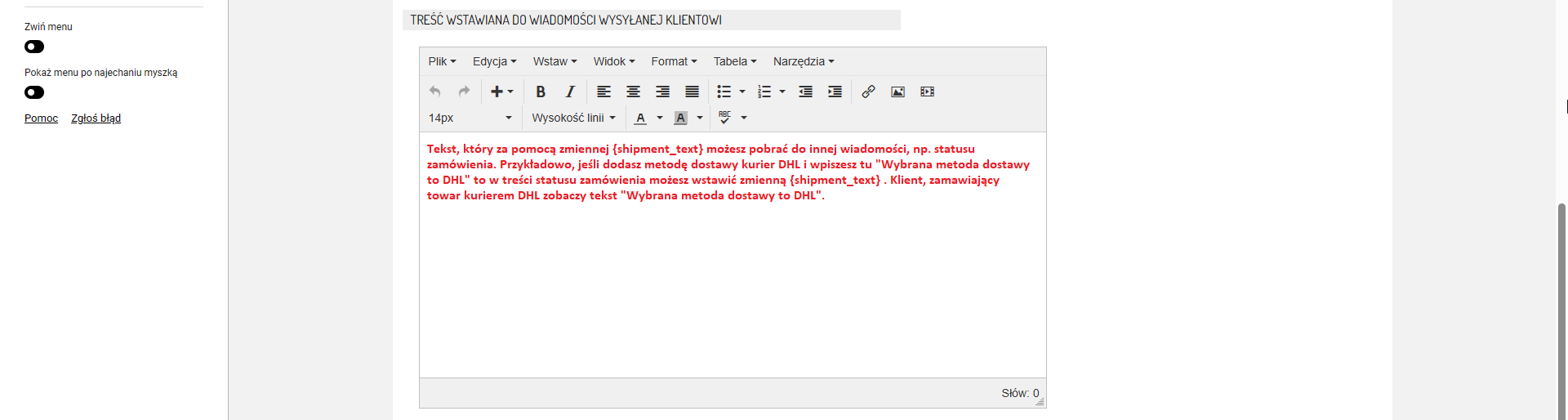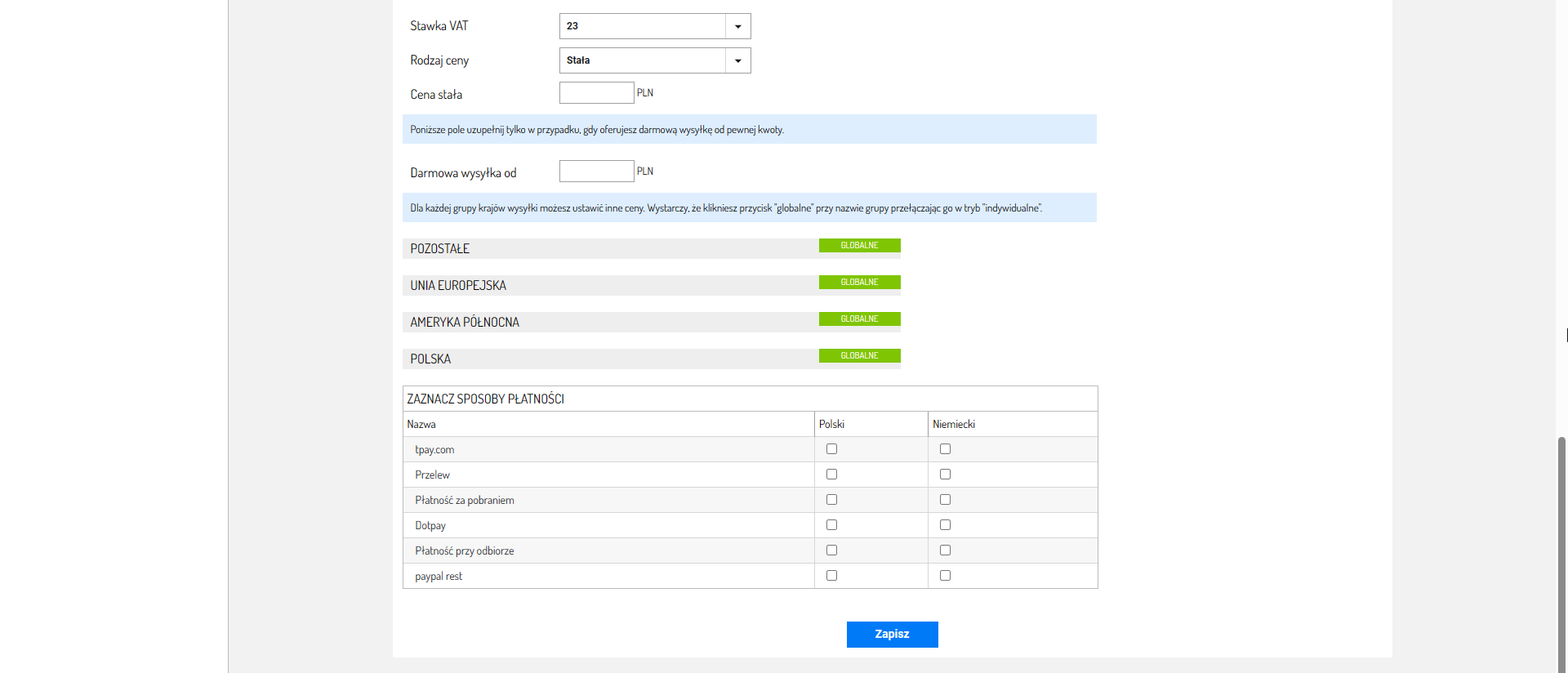5. Przejdziesz do formularza dodawania metody dostawy. Wypełnij go.
Aktywność - Tutaj włączasz i wyłączasz aktywność danej metody dostawy dla Twoich kanałów sprzedaży.
Nazwa zewnętrzna - Nazwa widoczna dla Twojego klienta w koszyku, w zintegrowanych sklepach internetowych.
Nazwa wewnętrzna - Nazwa widoczna dla Ciebie w panelu administracyjnym. Zostaw puste pole, aby Sellingo uzupełniło automatycznie treść.
Kolor - Możesz wybrać kolor, którym będzie wyróżniana metoda dostawy. Widoczny tylko na liście zamówień w panelu administratorskim.
Konfiguracja integracji - W tej sekcji wybierz konto Allegro, oraz format etykiety adresowej.
Treść - Treść widoczna będzie po podsumowaniu zamówienia. Możesz uzupełnić ją o dodatkowe informacje na temat wysyłki bądź zostawić puste pole. Możesz również użyć zmiennych. Lista zmiennych znajduje się w niebieskim polu: "Zmienne, których możesz użyć".
Treść wstawiana do wiadomości wysyłanej klientowi - Tekst, który za pomocą zmiennej {shipment_text} możesz pobrać do innej wiadomości, np. statusu zamówienia. Przykładowo, jeśli w tekście wiadomości dla klienta umieścisz zmienną {shipment_adress}, system automatycznie pobierze adres wysyłki lub punktu odbioru osobistego i wyświetli go w tekście widocznym dla klienta.
Rodzaj ceny - Wybierz, od czego zależna jest cena przesyłki. Możesz wybrać stałą cenę dla danej wysyłki, zależną od wagi bądź wartości.
Darmowa wysyłka od - 0,00 oznacza brak darmowej wysyłki. Ustawienie wyższej kwoty spowoduje, że zamówienia przekraczające daną wartość będą miały możliwość wyboru darmowej wysyłki.
Dla każdej grupy krajów wysyłki możesz ustawić inne ceny. Wystarczy, że klikniesz przycisk "Globalne" przy nazwie grupy przełączając go w tryb "Indywidualne".
Zaznacz sposoby płatności - Zaznacz metody płatności dostępne przy wyborze tej metody dostawy.